提升写作效率:不可或缺的 Chrome 扩展程序
如果你经常需要在网上撰写文档或者发送邮件,那么 Chrome 浏览器上的各种扩展程序会是你提高写作效率的得力助手。
作为一名文字工作者,我个人体验过多种 Chrome 扩展,它们显著提升了我的文章写作体验。无论是润色语法,捕捉屏幕信息,还是进行主题研究,这些扩展程序都帮我从繁琐的工作中解脱出来。
无论你是作家、学生,还是需要频繁与客户沟通的商务人士,我都有信心推荐一些能够让你轻松写作的 Chrome 扩展。
下面,我将分享一些我个人最喜欢,并且强烈推荐的 Chrome 扩展,它们可以极大地简化你的写作流程。
Grammarly:语法检查神器
首先要介绍的是我最喜爱的扩展,它在过去五年里帮我纠正了数以千计的语法错误。Grammarly 通过高亮显示错误,并提供一键修复方案,帮助你轻松修正文章中的语法问题。即使是免费版本,在标点、拼写和整体简洁性方面,也能提供非常棒的修正效果。
对于大多数人来说,Grammarly 的免费版本足以应付常见的拼写和标点错误。但如果你想进一步提升写作质量,使其更具影响力,那么 Grammarly Premium 绝对不会让你失望。
高级版会检查你的写作是否清晰、流畅、语气是否恰当、用词选择是否精当、以及是否符合正式文风,甚至能检测抄袭。这一切都会在你实时输入时自动完成,只需选择 Grammarly 提供的建议,就能轻松修复错误。
Grammarly 的基本功能无需注册账户即可使用。不过,我建议你创建一个免费账户,以便跟踪统计信息,并使用更多功能,例如双击查看同义词和单词定义。
Just Read:专注阅读模式
虽然 Chrome 自带阅读器模式,但如果你想要更多控制权,Just Read 扩展程序会是不错的选择。该扩展可以移除页面上的所有干扰元素,仅保留主要内容和图片,并以简洁的界面呈现。
被移除的元素包括按钮、广告、背景图片、评论、侧边栏和底部栏内容。这样一来,你就能在一个没有干扰的环境下阅读,更专注于内容本身,从而提高研究效率,避免被冗余信息淹没。
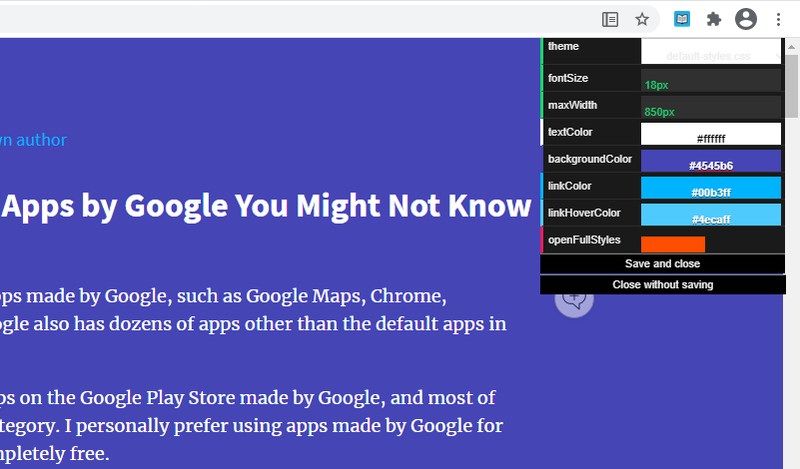
更有趣的是,你可以手动调整字体大小、背景颜色、内容宽度等,自定义界面外观。同时,也能轻松切换深色和浅色主题。
Read Aloud:解放双眼,听文章
如果你感到疲惫不想阅读,文本转语音 Chrome 扩展程序可以为你朗读文章。Read Aloud 扩展程序会将页面内容复制到其界面中并大声朗读。它提供播放/暂停、停止、前进和后退按钮,让你控制播放,同时,你还可以手动高亮显示内容进行朗读。
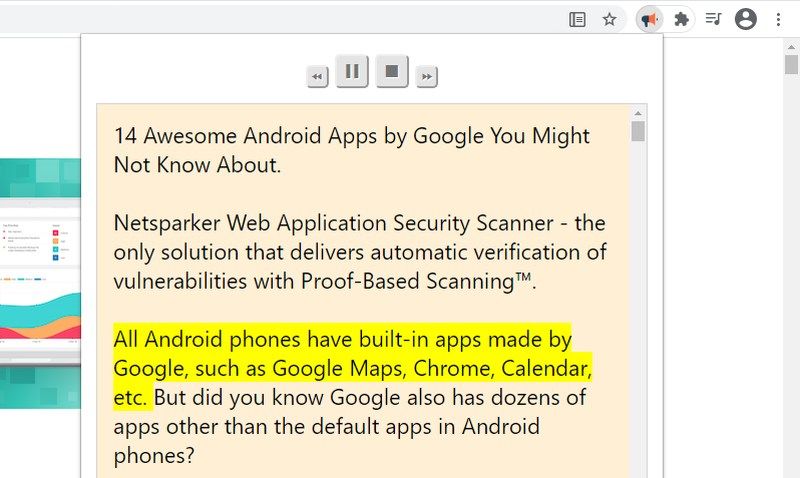
该扩展支持来自 Google Voice、Google Wavenet、Microsoft 等的 40 多种语言和语音。虽然只有 Google Voice 的语音是免费的,其余的则需要高级帐户或 Wavenet 权限;你可以在这里阅读更多。
你可以在扩展程序的选项中更改语音、速度、音调和音量。选择高级声音选项,则需要注册高级帐户。
如果你经营博客或商业网站,你可能会对将文章转换为音频格式感兴趣。
Marinara:番茄工作法助手
基于番茄工作法,Marinara 扩展程序可以帮助你管理工作时间。它本质上是一个计时器应用,开始一个 25 分钟的工作时段,然后是 5 分钟的休息时间。当工作或休息时段结束时,你会收到通知和提示音。
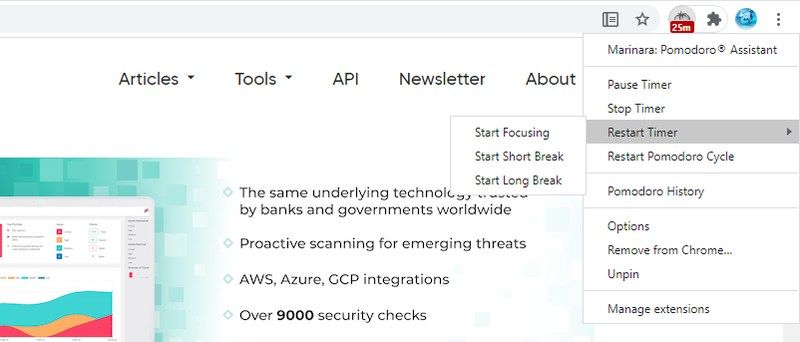
在设置中,你可以更改工作和休息时段的持续时间,以及提示音。你也可以在多次工作时段后,享受更长的休息时间。总的来说,如果你想在写作时运用番茄工作法,Marinara 绝对是一个让你保持专注的完美扩展。
Google Similar Pages:发现更多相关内容
Google Similar Pages 扩展程序可以帮你找到与你当前浏览的网站相似的其他网站。当你需要寻找新网站获取灵感时,它会是一个非常实用的工具。
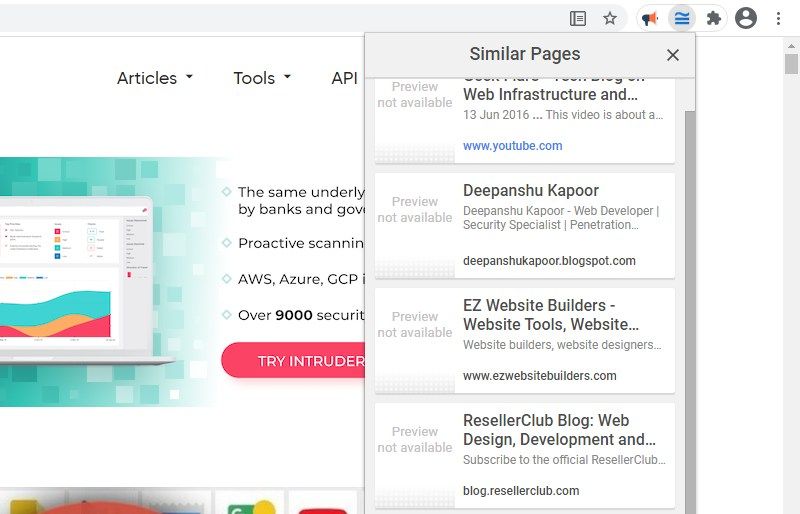
在感兴趣的网站上点击扩展按钮,就会出现一个包含类似网站链接的列表。你可以直接点击这些链接,在新标签页中打开它们。
Dark Reader:护眼夜间模式
如果你经常需要在昏暗环境中工作,那么你需要一个夜间模式扩展程序,以避免眼睛疲劳。Dark Reader 是一款高度可定制的深色模式扩展程序,它可以自动反转网站上的亮色,创建深色主题。
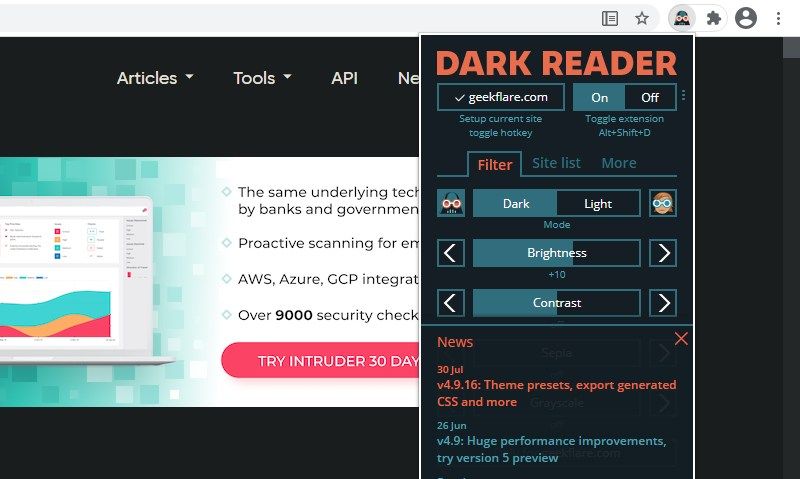
该扩展程序保留了网站的原始格式,只更改了明亮的颜色。虽然它默认在所有网站上启用,但你也可以设置白名单,或者只在选定的网站上启用。另外,你还可以通过命令来打开或关闭夜间模式。
此外,它还有一个选项可以将深色网站变成浅色,非常实用。
Lightshot:便捷截图工具
截图对于作家来说非常重要,可以快速说明概念,分享或者保存想法。 Chrome 应用商店里有很多截图扩展,但我最喜欢 Lightshot,因为它简单直接。
该扩展程序无需任何预先设置或注册即可使用。只需点击扩展按钮,它就会截取当前打开的标签页,并将其在新标签页中打开。然后,你可以手动裁剪屏幕截图,获取你需要的精确区域。
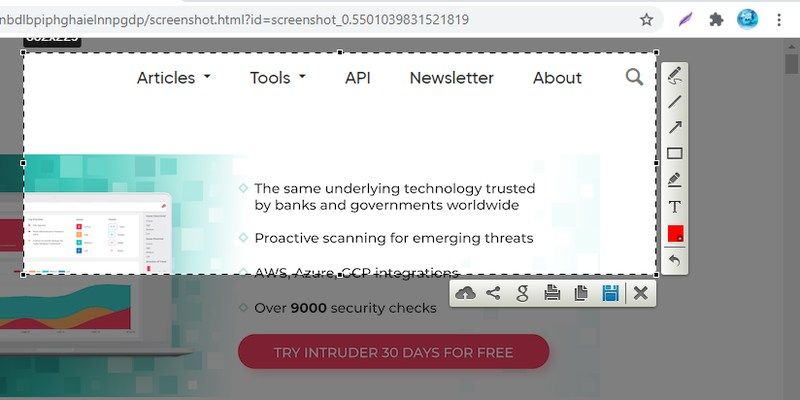
有一些简单的编辑功能,比如添加箭头或文本等。你可以直接在社交媒体上分享截图,也可以将其下载到你的电脑中。
Headlinr:创意标题生成器
一个优秀的博客 Chrome 扩展程序需要能够创建引人入胜的标题,以吸引用户并提高点击率。Headlinr 扩展程序通过提供关键词,来帮你生成吸引人的标题。
该扩展程序包含一千多个吸引人的标题短语,它会自动调整你提供的关键词,来创建新的标题。有些标题可能没有意义,因为它使用的是固定的标题数据库,但大多数标题都是有意义的,或者至少给你一个启发,通过一些手动编辑来创建一个好的标题。
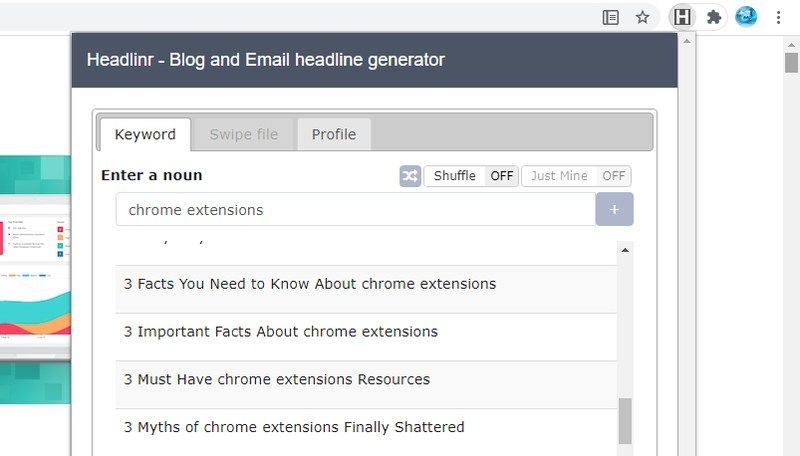
遗憾的是,免费版本只提供 30 个标题创意。 你必须升级到专业版,才能访问所有标题。
你还可以探索更多工具来生成博客主题创意。
Cite This For Me:轻松引用文献
对于学生而言,一个必备的扩展程序是需要以多种格式引用资源,例如 APA、Chicago 等。Cite This For Me 扩展程序只需一键点击,即可自动以你首选的样式创建引文,让引用过程变得非常轻松。
你必须访问需要引用的网页,然后点击扩展按钮。该扩展程序会将 APA、Chicago、Harward 和 MLA 显示为可选样式。你可以点击其中任何一种样式,生成该格式的引文。
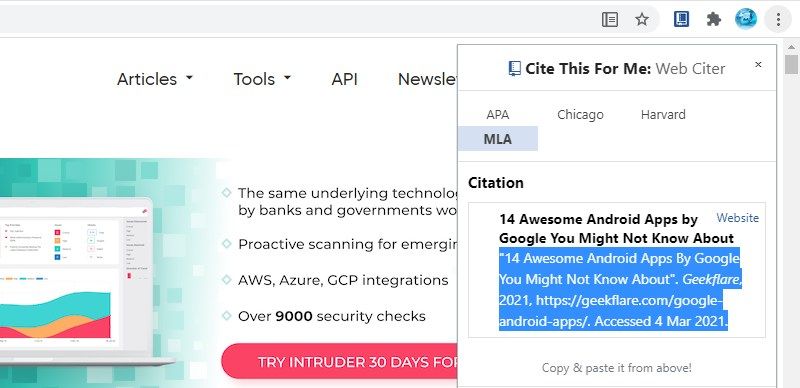
左键单击生成的引文,会完全高亮显示它;然后,你可以将其复制并粘贴到你的文档中。 该扩展程序还有一个高级版本,允许你在网上保存引文,但免费版本足以创建引文。
OneTab:标签管理大师
写作需要大量的研究,这意味着你可能会同时打开几十个标签。打开太多标签会导致浏览器变得混乱,甚至会降低运行速度。OneTab 扩展程序可以通过丢弃所有打开的标签,并创建所有打开的网站的列表来解决这个问题。
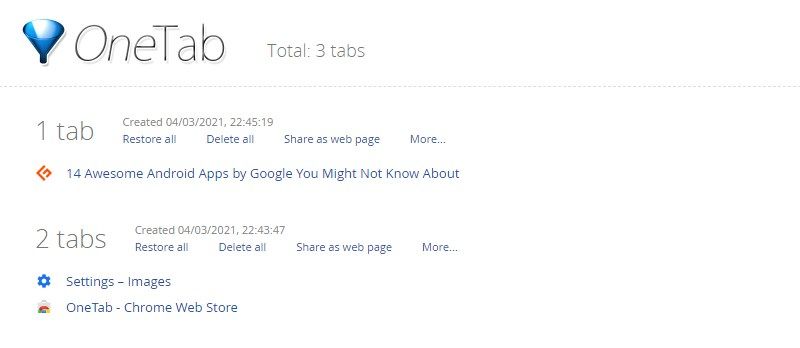
这会释放所有标签占用的内存,并更容易浏览列表,只打开你立即需要的标签。你可以从 OneTab 窗口关闭和打开标签,还可以选择批量打开或批量删除标签。
网站列表可以导出并在不同的设备上打开,或者确保以后安全使用。
总结
无论你的语法有多好,我仍然建议你使用 Grammarly,因为它在修复无法避免的拼写错误方面做得非常出色。 通常,Grammarly 会在我写的每篇文章中修复 10 多个错误,而我几乎是在不知不觉中犯了所有这些错误。 此外,如果你专注于工作,那么 Marinara 值得一试。 番茄工作法出奇地有效,特别是如果你在家工作。
接下来,探索如何通过 AI 驱动的工具优化内容和文案。